小白怎么u盘重装系统win8
小白怎么u盘重装系统win8?随着生活水平的不断提高。不论是日常生活中。还是工作中越来越离不开电脑。有些新手小白用户不知道如何重装系统。下面以云骑士装win8系统为例。教大家小白u盘装win8系统教程。小伙伴们一起来看看吧!
u盘装win8系统步骤阅读
1、官网下载云骑士装机大师。然后打开选择启动u盘界面。在电脑usb接口插入u盘。
2、进入选择系统的界面。选择安装windows8家庭版64位系统。然后点击开始制作。
3、备份完成后回到制作画面。点击确定。
4、接下来云骑士就开始进行系统的下载。
5、制作完成后可以点击预览。模拟U盘启动界面。
6、制作完成后不要拔出U盘。重启电脑。常按启动快捷键。进入U盘启动。
5、进入系统后。云骑士软件打开搜索系统镜像。找到Windows 8.1镜像。点击安装。
6、安装完成后。然后点击立即重启。重启过程中。选择Windows 8.1系统进入。等待系统安装应用。
7、等待系统安装完成。重启时继续选择进入Windows 8.1系统。即完成重装。
u盘装win8系统操作步骤
01 先制作u盘启动盘。在云骑士官网下载云骑士装机大师。然后打开选择启动u盘界面。在电脑usb接口插入u盘。
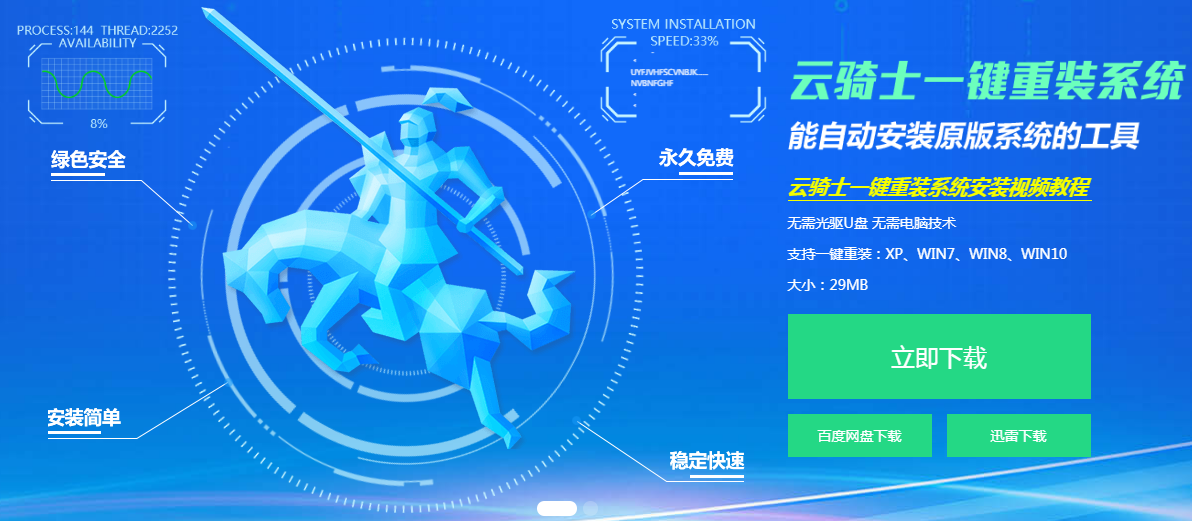
02 进入选择系统的界面。选择安装windows8家庭版64位系统。然后点击开始制作。
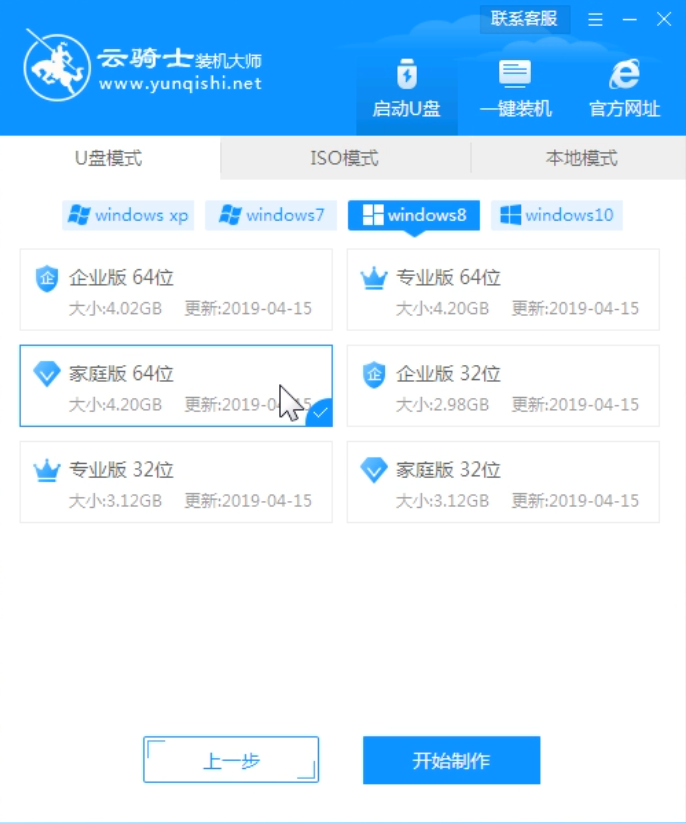
03 制作U盘启动盘需要清除所选U盘的所有文件。若有资料。则先自行备份文件再开始制作。备份完成后回到制作画面。点击确定。
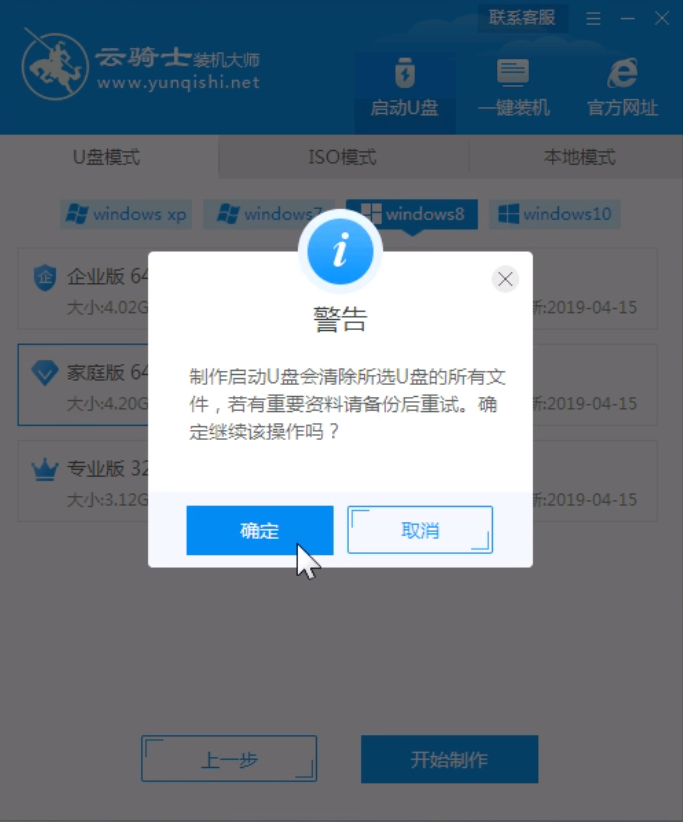
04 接下来云骑士就开始进行系统的下载。
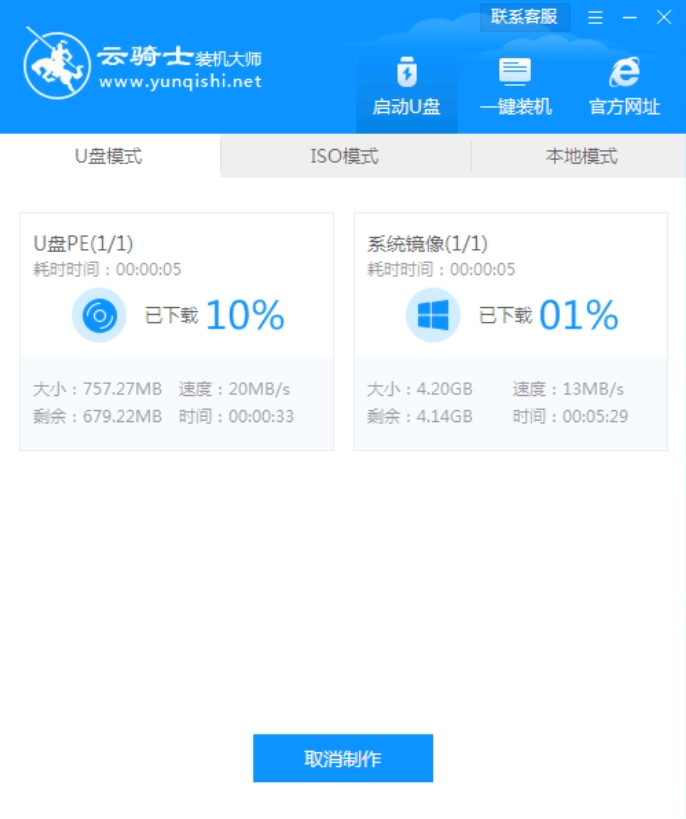
05 u盘启动盘制作完成后。可以点击预览。模拟U盘启动界面。记下云骑士界面提示的U盘启动快捷键。
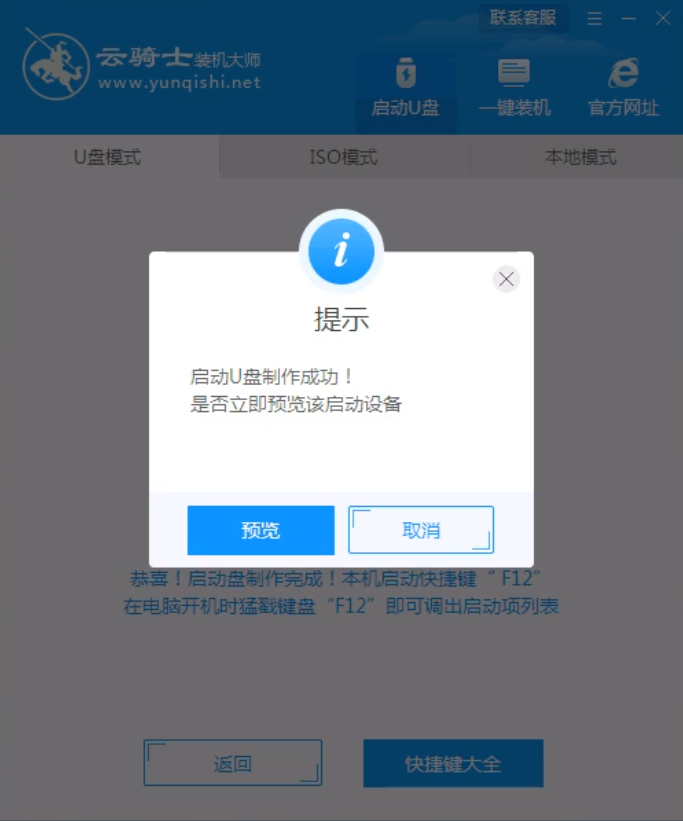
06 制作完成后不要拔出U盘。重启电脑。常按启动快捷键。进入U盘启动。若有Please selectboot device选择界面。则选择UEFI的USB启动项。PE选择项中这里选择win10X64PE进入pe系统。
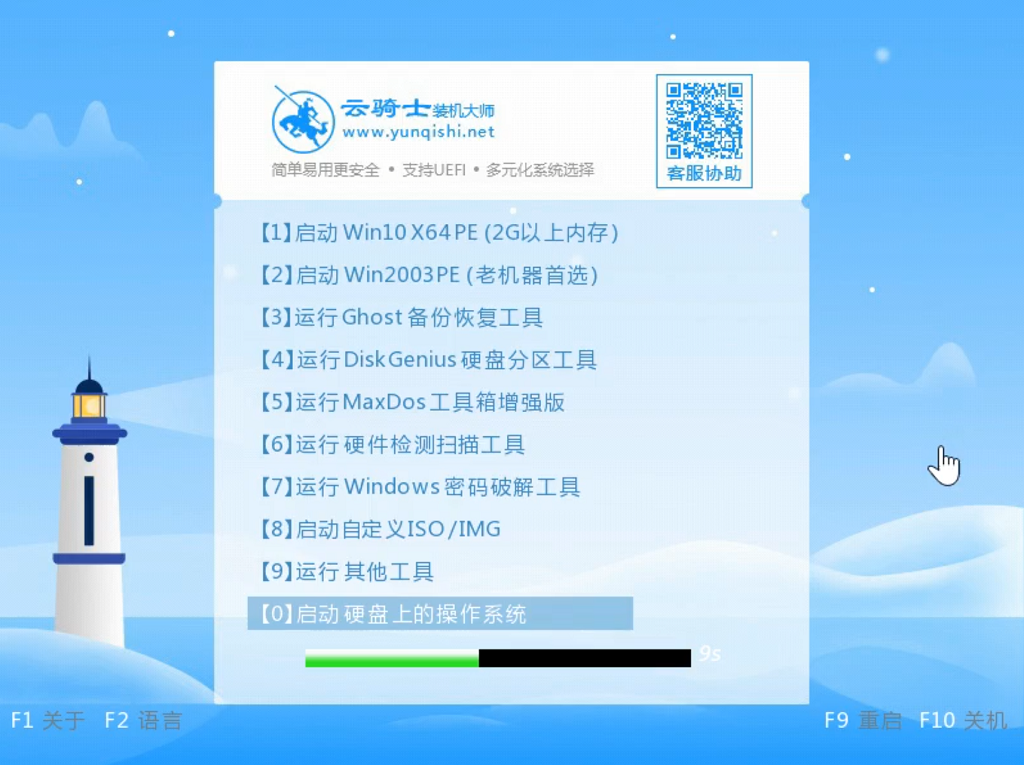
07 进入系统后。云骑士软件打开搜索系统镜像。找到Windows 8.1镜像。点击安装。准备安装界面中无需更改。点击开始安装。等待安装。
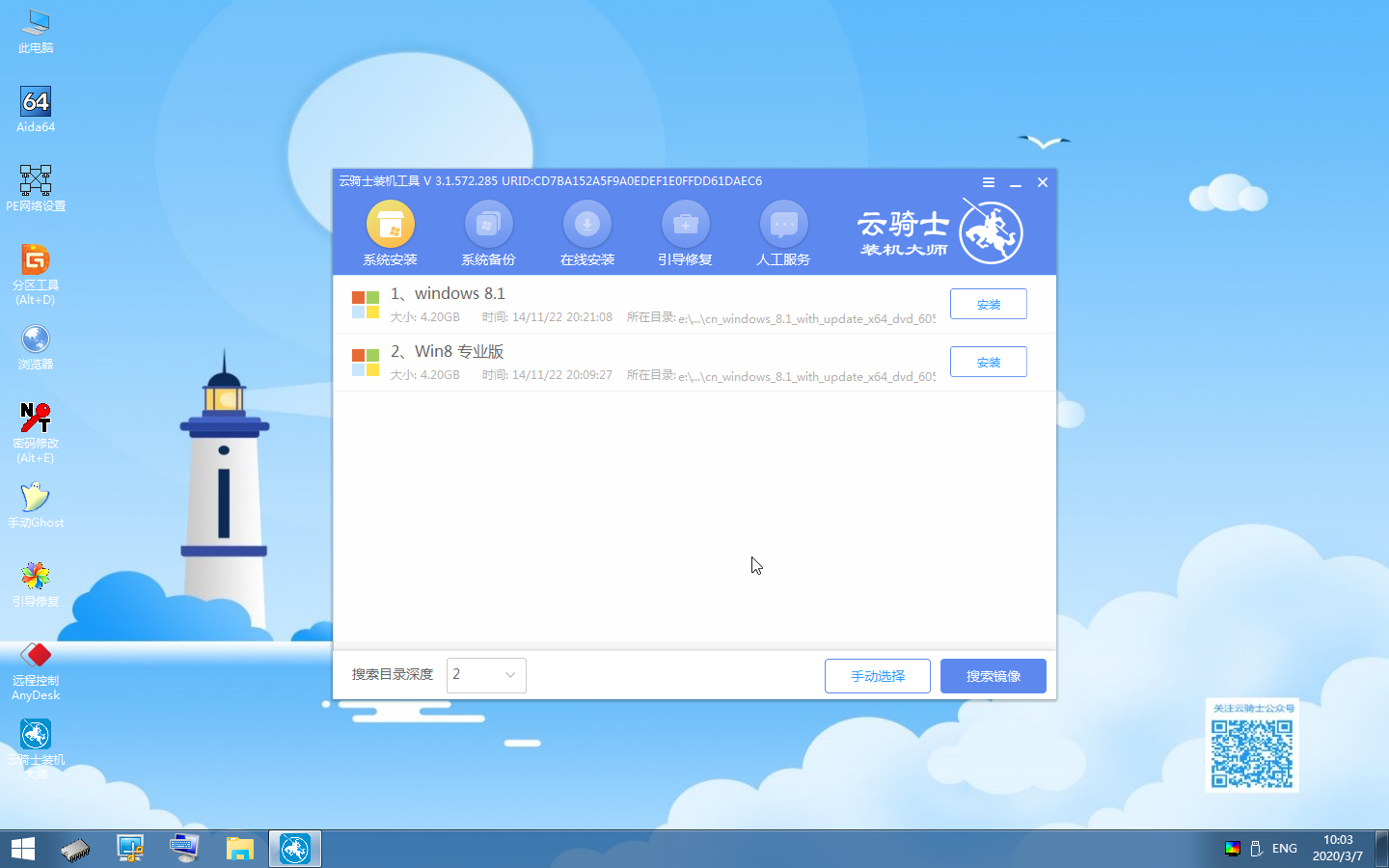
08 安装完成后。拔掉所有外接设备。然后点击立即重启。重启过程中。选择Windows 8.1系统进入。等待系统安装应用。
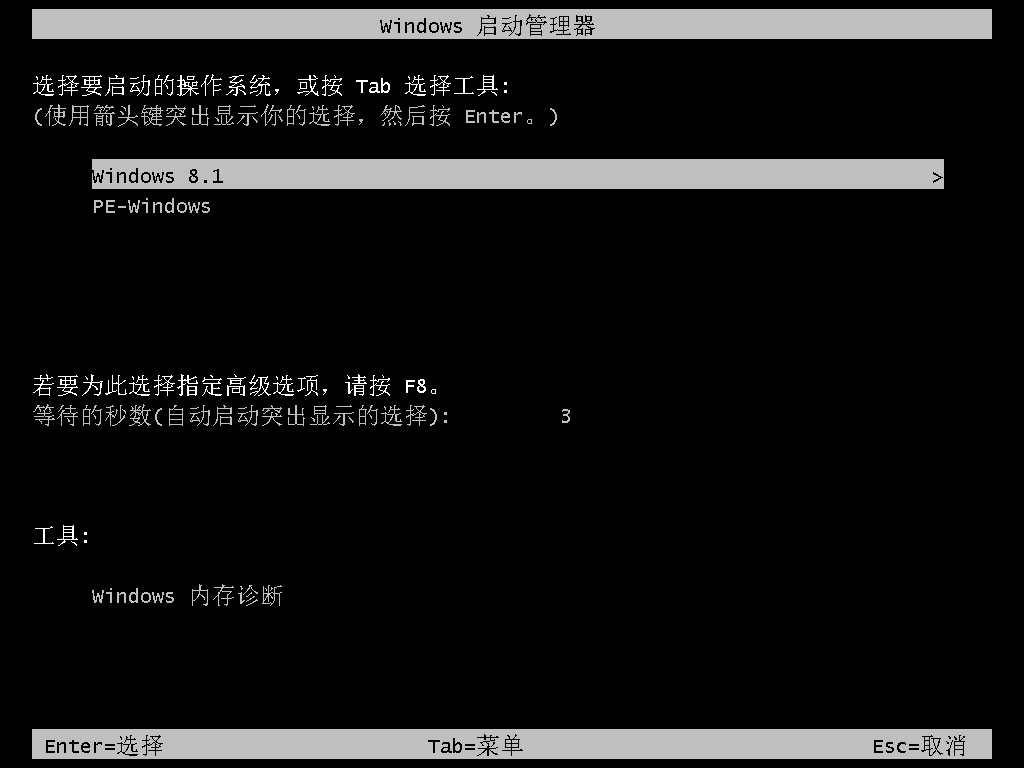
09 等待系统安装完成。重启时继续选择进入Windows 8.1系统。即完成重装。
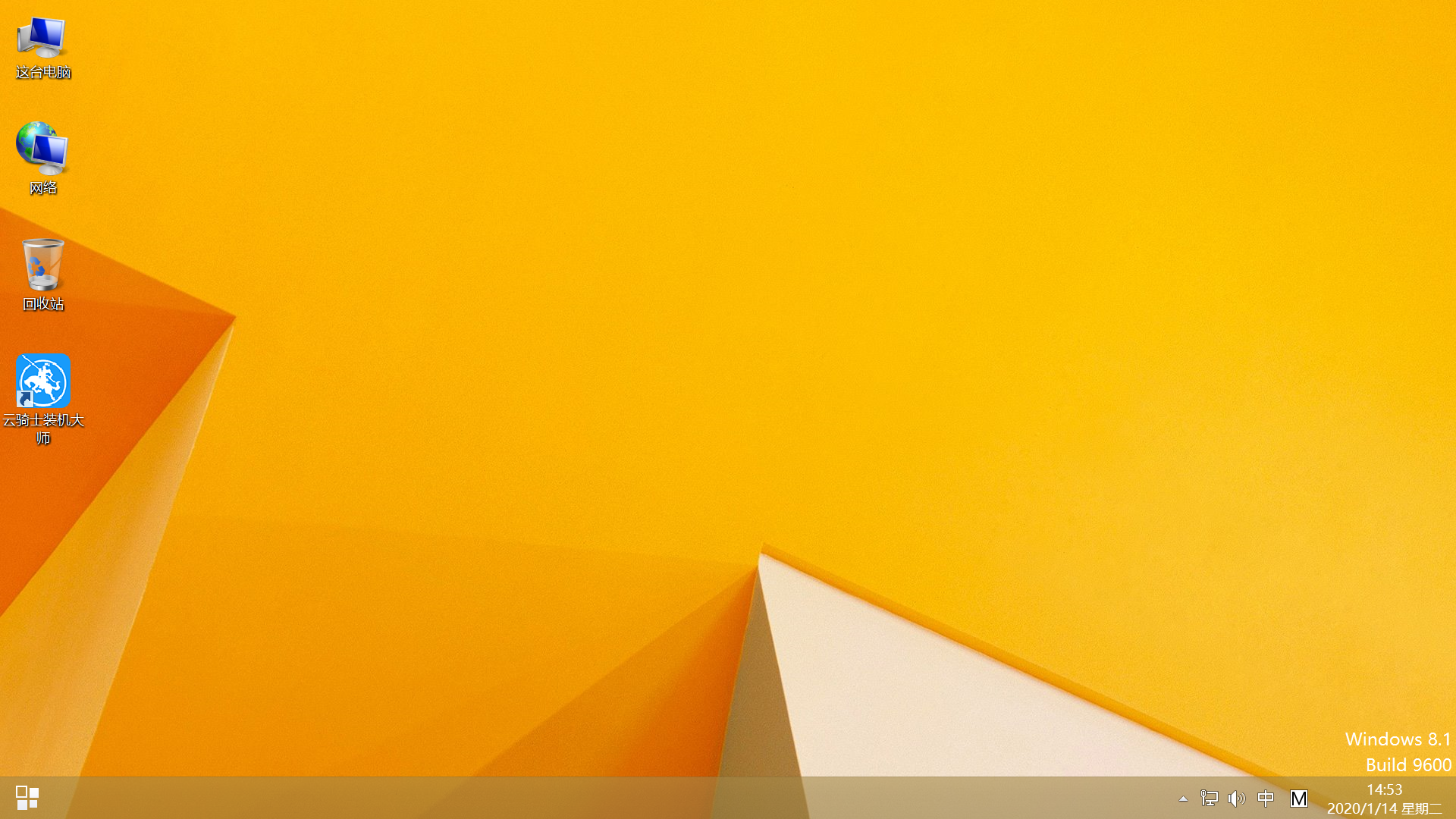
ultraiso制作u盘启动盘
UltraISO现在不仅是一款功能强大而又方便实用的光盘映像文件制作/编辑/转换工具。它还可以直接编辑ISO文件和从ISO中提取文件和目录。也可以从CD-ROM制作光盘映像或者将硬盘上的文件制作成ISO文件。那么用ultraiso怎么制作U盘启动盘呢?接下来分享一下用ultraiso制作U盘启动盘的方法步骤。一起来看一下吧!
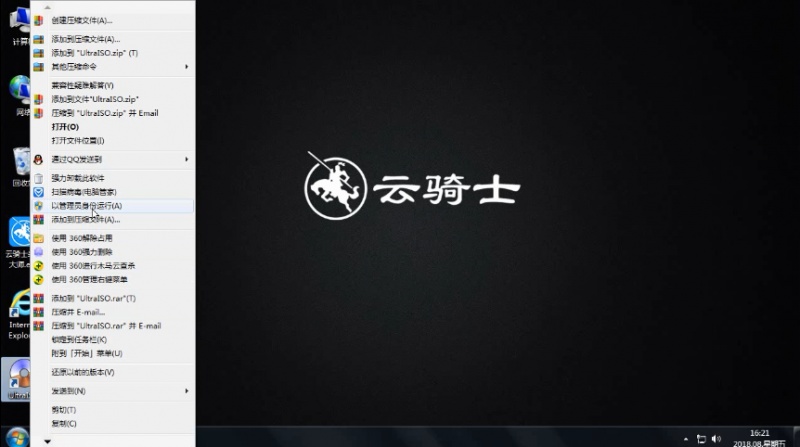
计算机蓝屏怎么办 怎么制作u盘启动盘安装系统
计算机蓝屏怎么制作u盘启动盘?随着社会的发展。电脑已经成为我们在日常工作、生活中不可或缺的工具。但用久了难免计算机蓝屏。遇到这个问题该如何处理呢?下面介绍一下计算机蓝屏的解决方法。和制作u盘启动盘教程。一起来看看吧。
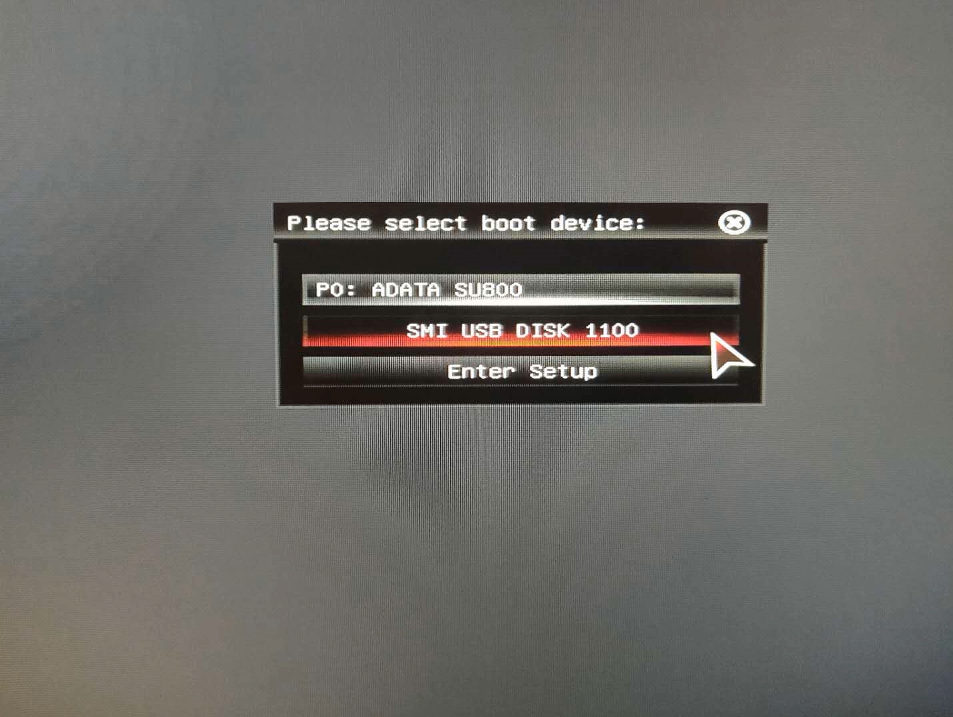
u盘重装系统相关工具推荐
雨林木风U盘重装系统软件V6.33 技术员联盟U盘重装系统工具V18.4 大白菜超级U盘启动盘制作V4.0 番茄花园U盘重装系统软件V20.3 云骑士U盘启动制作工具











